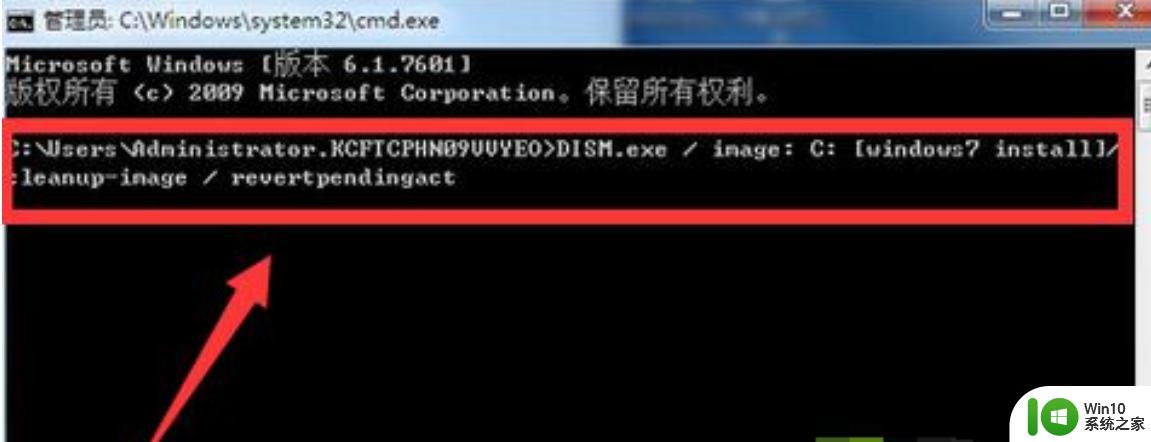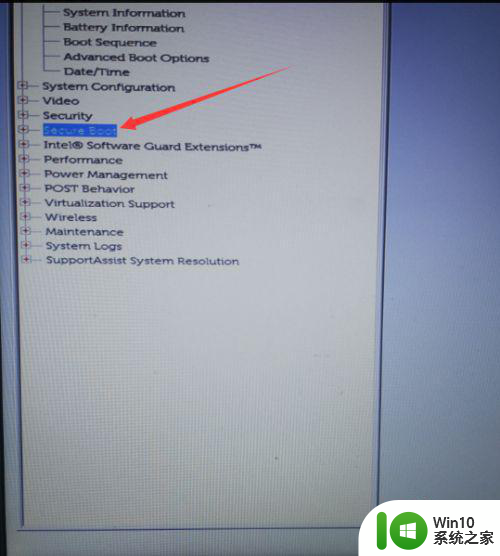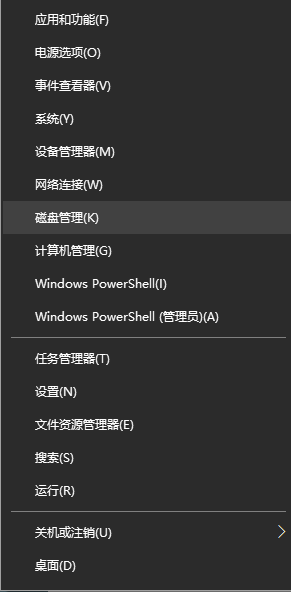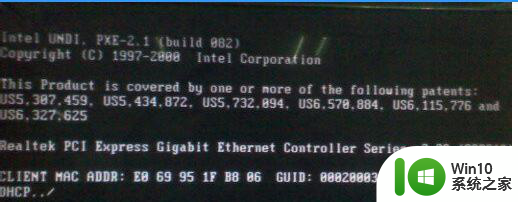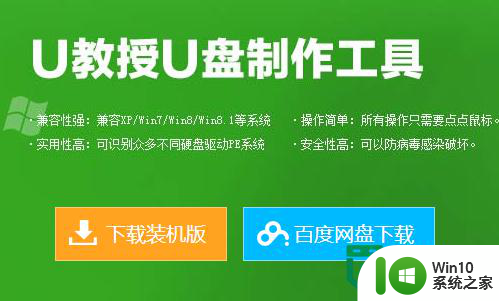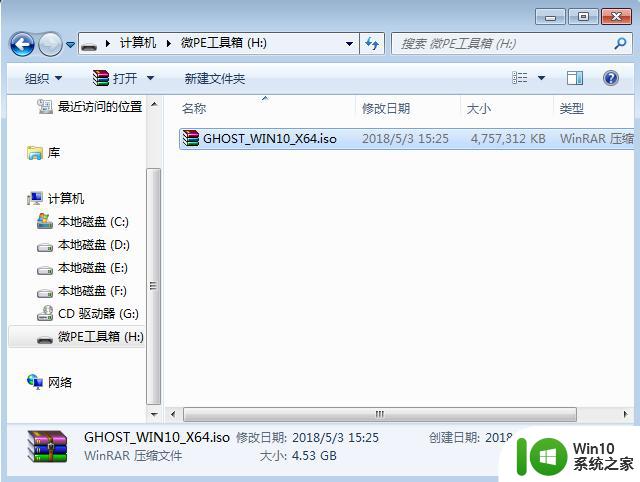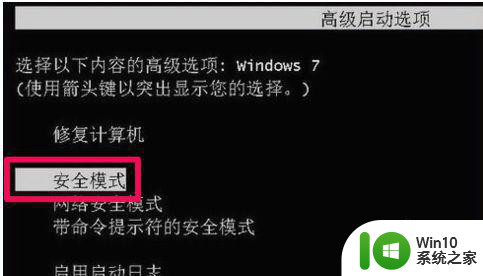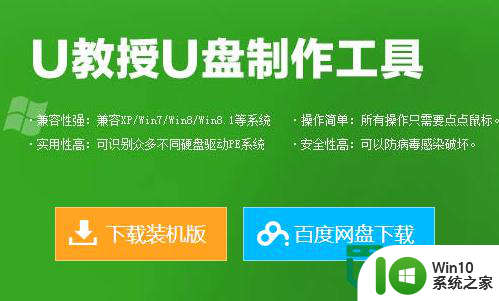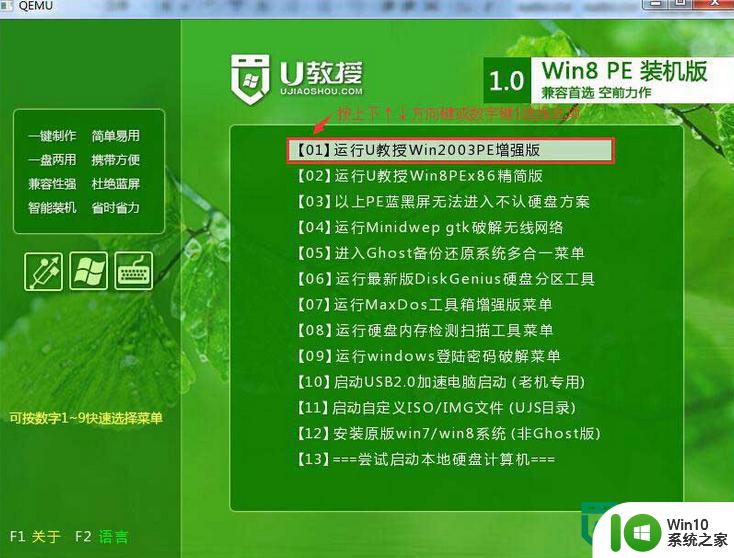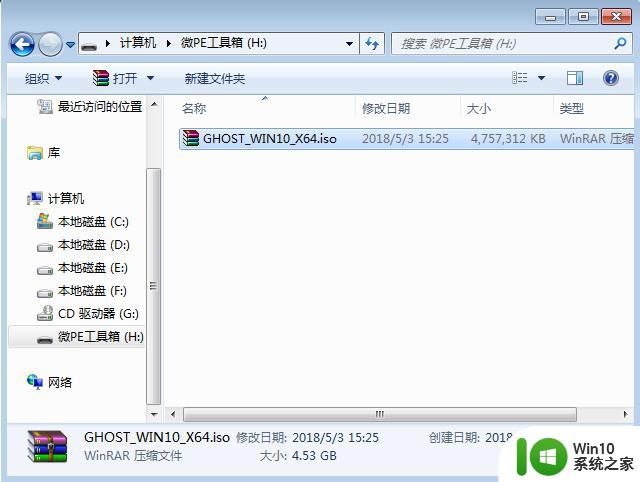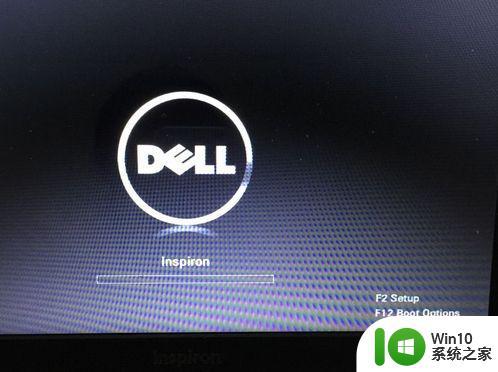戴尔重装win10开机灰屏一分钟才进入系统怎么修复 戴尔电脑重装win10后开机灰屏一分钟怎么解决
戴尔电脑重装win10后,开机出现灰屏一分钟才能进入系统,这可能是由于系统启动过程中出现了一些问题导致的,要解决这个问题,可以尝试重新安装显卡驱动程序,或者检查系统启动项,排除可能导致灰屏的程序。也可以尝试重启电脑或者进行系统恢复操作,以确保系统能够正常启动。如果以上方法仍无法解决问题,建议联系戴尔客服或专业维修人员进行进一步的排查和修复。愿您的电脑早日恢复正常运行。
具体方法:

故障原因:很有可能是第三方软件启动项或服务导致系统启动慢导致的!
解决步骤如下:
1、请等待一会进入桌面,然后开始运行(win+R),输入msconfig 打开系统配置。
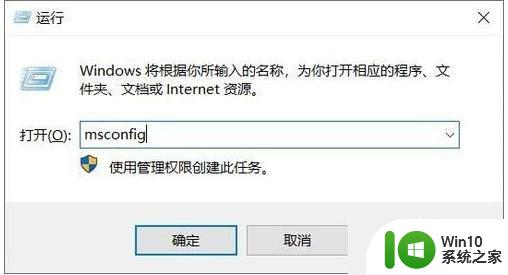
2、接下来点击"服务"这个标签。
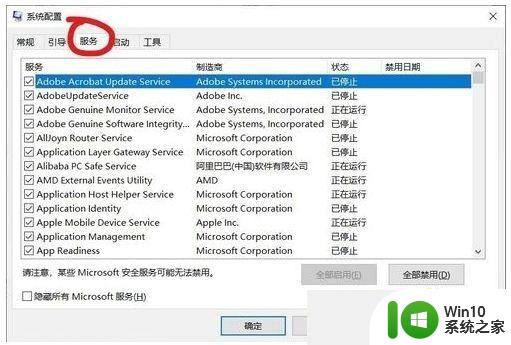
3、下方勾选隐藏所有Microfsoft服务,那么留下来的都是第三方服务了。
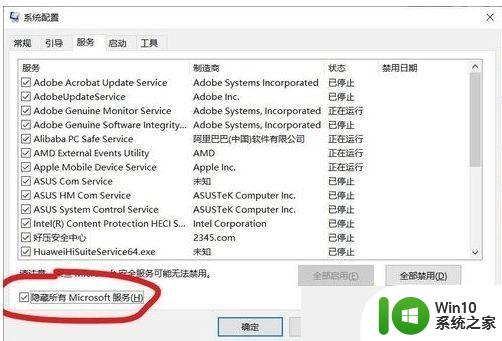
4、全部禁止,然后确定。
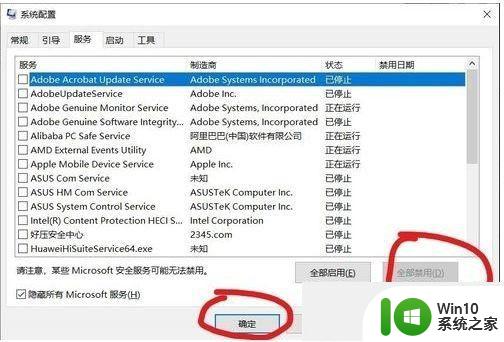
5、接来操作启动项,点击"启动"标签,打开任务管理器。

6、在启动项中禁用一些看不懂的启动项。
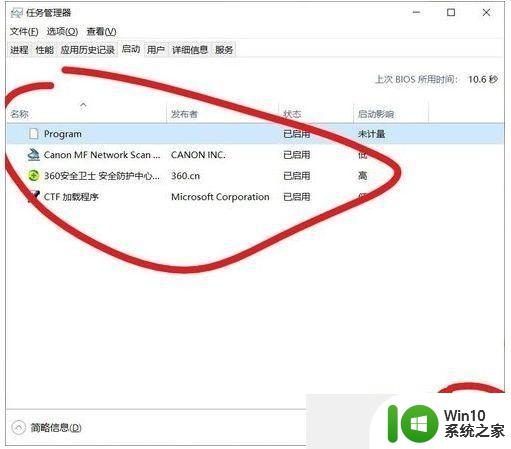
完成操作之后重新启动一下电脑基本上就可以看到效果了。
方法二:重置Win10系统
如果去掉启动项和服务之后还是很慢,那么小编建议大家重置一下系统。
1、首先我们打开Win10开始菜单,点击“设置”选项;(新的Win10已经没有设置文字,不过有设置图标)
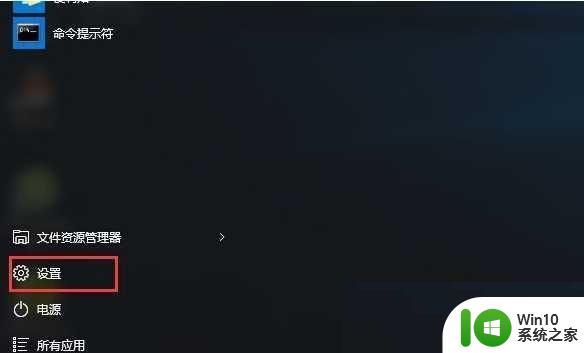
2、打开系统设置后,找到并点击“更新和安全”选项,如下图所示:
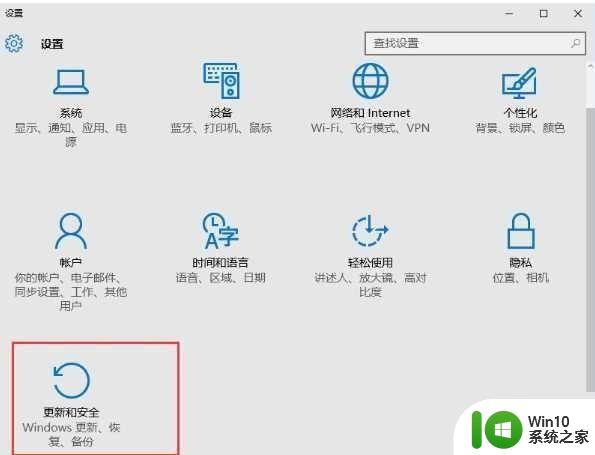
3、然后选择“恢复”选项,这时我们就可以看到 “重置此电脑”的选项了,单击“开始”就可以进行重置过程了;
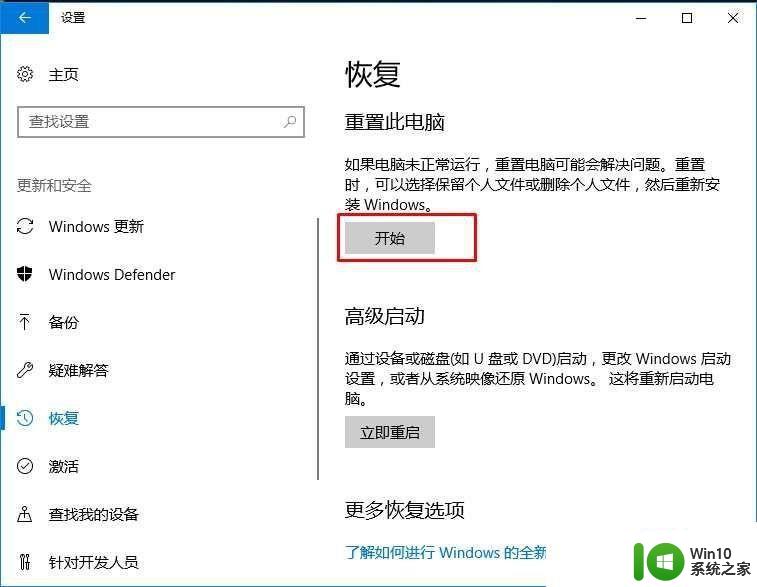
以上就是戴尔重装win10开机灰屏一分钟才进入系统怎么修复的全部内容,有需要的用户就可以根据小编的步骤进行操作了,希望能够对大家有所帮助。